一 : win7旗舰版把桌面路径移至D盘的方法
怎么把win7系统桌面路径设置在D盘呢?当然你也可以设置在E盘。小贴示:在移动桌面时请先关闭一切由桌面上打开的文件及程序。
1、首先我们在D盘创建一个存放原来桌面的文件夹命名为“桌面”;

2、在以下路径找到原来的桌面文件夹,C:用户Administrator桌面 (其中Administrator为你登录系统的用户名);
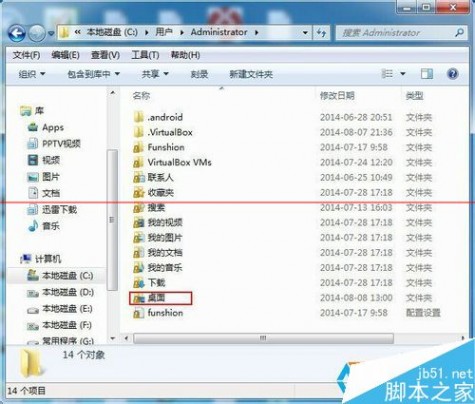
3、鼠标右键点击“桌面”文件夹选择“属性”,本文由 win7旗舰版 www.xitonghe.com 编辑并切换至【位置】选项卡,如下图;
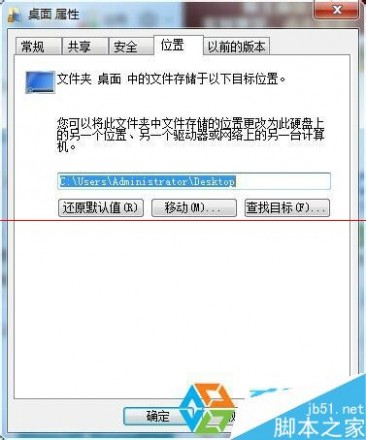
4、点击位置页面中的【移动(M)】按钮,并且浏览到你刚才创建的D:桌面 文件夹,并且点击确定,之的系统会弹出是否要把桌面移动至新文件夹的提示,我们直接点是,视文件多少等待几分钟后,桌面就移动至新的文件夹了。
相关推荐:
Win7怎么把桌面颠倒显示?
Win7鼠标怎么设置左手使用?
轻松解决win7系统共享打印机脱机永久的方法
二 : Win7改变我的文档文件夹路径的方法
通常情况下,系统默认都是将我的文档、音乐文件等保存在C盘中。保存的文件越多,越容易拖慢系统的运行速度。那么要怎么改变我的文档的路径使之保存在其他磁盘中呢?下面我们就教大家在Win7系统中改变我的文档路径的方法,欢迎大家参考和学习。
(www.61k.com)具体的改变方法如下:

1、首先在桌面下打开“我的电脑”,然后进入“C:Users你的用户名”文件夹,也可以通过开始菜单中点击右上角的电脑登录名来进行打开操作。

2、右击我的文档进入其属性设置界面,接着找到位置标签,将要保存的文件夹地址输入,比如E:My Document,最后保存即可。
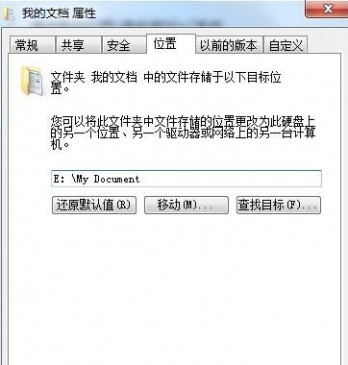
3、如果新设置的文件夹还没有创建,根据系统提示进行文件夹的创建即可。
4、根据提示“是否要将所有文件从原位置移动到新位置”,就能进行具体的新位置访问我的文档了。
以上就是我们为大家整理的在Win7系统中改变我的文档路径的方法了,除了我的文档,用户也可用这种方法改变其他文件路径,提高系统的运行速度,希望对大家有所帮助。
本文标题:win7桌面文件夹路径-win7旗舰版把桌面路径移至D盘的方法61阅读| 精彩专题| 最新文章| 热门文章| 苏ICP备13036349号-1